L'app Impostazioni su Android include una schermata chiamata Opzioni sviluppatore in cui puoi configurare i comportamenti del sistema che ti aiutano a profilare e eseguire il debug delle prestazioni della tua app. Ad esempio, puoi attivare il debug tramite USB, acquisire un report bug, attivare il feedback visivo per i tocchi, visualizzare le finestre quando vengono aggiornate, utilizzare la GPU per il rendering della grafica 2D e altro ancora.
Attivare le opzioni sviluppatore
Su Android 4.1 e versioni precedenti, la schermata Opzioni sviluppatore è disponibile per impostazione predefinita. Su Android 4.2 e versioni successive, devi attivare questa schermata.
Nota:su alcuni dispositivi, la schermata Opzioni sviluppatore potrebbe trovarsi o essere denominata in modo diverso.
-
Sul dispositivo, trova l'opzione Numero build. La tabella seguente mostra la posizione delle impostazioni del Numero build su vari dispositivi:
Tabella 1. Posizione delle impostazioni del dispositivo per l'opzione Numero build
Dispositivo Impostazione Google Pixel
Impostazioni > Informazioni sullo smartphone > Numero build
Google Pixel Watch
Impostazioni > Sistema > Informazioni > Versioni > Numero build
Samsung Galaxy S8 e modelli successivi
Impostazioni > Informazioni sullo smartphone > Informazioni sul software > Numero build
LG G6 e modelli successivi
Impostazioni > Informazioni sullo smartphone > Informazioni software > Numero build
HTC U11 e modelli successivi
Impostazioni > Informazioni > Informazioni software > Altro > Numero build o Impostazioni > Sistema > Informazioni sullo smartphone > Informazioni software > Altro > Numero build
OnePlus 5T e modelli successivi
Impostazioni > Informazioni sullo smartphone > Numero build
-
Tocca l'opzione Numero build sette volte finché non viene visualizzato il messaggio
You are now a developer!. In questo modo vengono attivate le opzioni sviluppatore sul dispositivo. Torna alla schermata precedente per trovare Opzioni sviluppatore in basso.
Figura 1. Opzioni sviluppatore sul dispositivo.
Nella parte superiore della schermata Opzioni sviluppatore, puoi attivare e disattivare le opzioni, come mostrato nella figura 1. Mantieni questa opzione attiva. Quando è disattivata, la maggior parte delle opzioni è disabilitata, ad eccezione di quelle che non richiedono la comunicazione tra il dispositivo e il computer di sviluppo.
Attivare il debug sul dispositivo
Prima di poter utilizzare il debugger e altri strumenti, devi attivare il debug, che consente ad Android Studio e ad altri strumenti SDK di comunicare con il tuo dispositivo. Puoi connetterti tramite USB o Wi-Fi.
Attiva il debug USB nelle impostazioni di sistema del dispositivo in Opzioni sviluppatore. Puoi trovare questa opzione in una delle seguenti posizioni, a seconda della versione di Android.
- Wear OS 6 (livello API 36) e versioni successive: Impostazioni > Opzioni sviluppatore > Debug ADB
- Android 9 (livello API 28) e versioni successive: Impostazioni > Sistema > Avanzate > Opzioni sviluppatore > Debug USB
- Android 8.0.0 (livello API 26) e Android 8.1.0 (livello API 27): Impostazioni > Sistema > Opzioni sviluppatore > Debug USB
- Android 7.1 (livello API 25) e versioni precedenti: Impostazioni > Opzioni sviluppatore > Debug USB
Attiva il debug Wi-Fi nelle impostazioni di sistema del dispositivo in Opzioni sviluppatore. Puoi trovare questa opzione in una delle seguenti posizioni, a seconda della versione di Android.
- Android 16 (livello API 36) e versioni successive: Impostazioni > Sistema > Opzioni sviluppatore > Debug wireless
- Wear OS 6 (livello API 36 e versioni successive): Impostazioni > Opzioni sviluppatore > Debug wireless
Dopo aver attivato il debug Wi-Fi sul dispositivo, accoppia il dispositivo al computer di sviluppo. Consulta Connettersi a un dispositivo tramite Wi-Fi.
Opzioni generali
Tocca Riquadri sviluppatore per impostazioni rapide per aggiungere le opzioni sviluppatore selezionate al pannello delle Impostazioni rapide.
Dopo aver selezionato uno o più riquadri disponibili, mostrati nella figura 2, apri il riquadro Impostazioni rapide e tocca la matita per attivare la modalità di modifica. Dopodiché, trascina i riquadri sviluppatore dal riquadro dei riquadri al riquadro Impostazioni rapide e tocca di nuovo la matita per uscire dalla modalità di modifica.
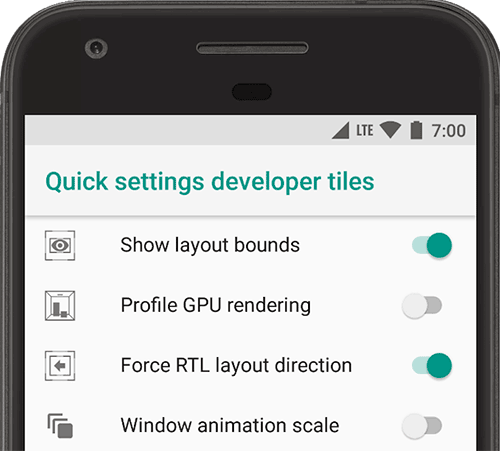
Figura 2. Aggiungi opzioni al riquadro Impostazioni rapide.
Altre opzioni generali includono:
- Memoria: Mostra le statistiche sulla memoria, ad esempio l'utilizzo medio della memoria, le prestazioni della memoria, la memoria totale disponibile, la memoria media utilizzata, la quantità di memoria libera disponibile e la quantità di memoria utilizzata dalle app.
- Genera segnalazione di bug:ottiene una copia dei file di log del dispositivo attuali da condividere con qualcuno. Quando ricevi una notifica che ti informa che la segnalazione di bug è pronta, toccala per condividerla.
- Modalità demo dell'interfaccia utente di sistema:semplifica l'acquisizione di screenshot puliti visualizzando una
barra di notifica generica preimpostata che non mostra notifiche o avvisi di batteria in esaurimento.
Attiva modalità demo ti consente di modificare l'aspetto della barra di stato utilizzando i
adbcomandi della modalità demo. In alternativa, puoi utilizzare Mostra modalità demo per nascondere le notifiche e visualizzare una barra di stato preimpostata. - Password di backup del computer:imposta una password di backup in modo da poter utilizzare i comandi
adbper eseguire il backup e il ripristino di app e dati del dispositivo protetti da password. - Rimani sveglio:imposta lo schermo in modo che rimanga attivo mentre il dispositivo è collegato.
- Attiva log di esame dell'interfaccia di controllo host (HCI) Bluetooth:acquisisce tutti i pacchetti HCI Bluetooth in un file archiviato in
/sdcard/btsnoop_hci.log. Puoi recuperare i pacchetti e utilizzare un programma come Wireshark per analizzare e risolvere i problemi relativi alle informazioni.
Debug…
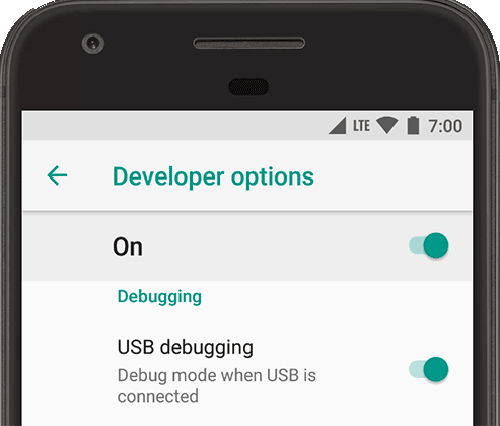
Figura 3. Opzioni di debug attivate.
Le opzioni di debug forniscono modi per configurare il debug sul dispositivo e per stabilire la comunicazione tra il dispositivo e il computer di sviluppo.
Attiva il debug USB, come mostrato nella figura 3, in modo che il tuo dispositivo Android possa comunicare con la tua macchina di sviluppo tramite Android Debug Bridge (adb). L'opzione Attendi debugger non è disponibile finché non utilizzi Seleziona l'app per il debug per selezionare l'app di cui eseguire il debug. Se attivi Attendi debugger, l'app selezionata attende che il debugger venga collegato prima di essere eseguita.
Altre opzioni di debug includono:
- Salva dati del logger in modo permanente sul dispositivo:seleziona il tipo di messaggi di log che vuoi memorizzare in modo permanente sul dispositivo. Le opzioni sono off, all, all but radio o kernel only.
- Seleziona app di geolocalizzazione fittizia:utilizza questa opzione per simulare la posizione GPS del dispositivo per verificare se la tua app si comporta allo stesso modo in altre posizioni. Per utilizzare questa opzione, scarica e installa un'app di posizione simulata GPS.
- Attiva l'ispezione degli attributi della visualizzazione:salva le informazioni sugli attributi della visualizzazione nella variabile membro
mAttributesdi un'istanzaViewin modo che possa essere utilizzata per il debug. Puoi accedere alle informazioni sull'attributo tramite l'interfaccia utente di Layout Inspector, come mostrato nella figura 4. Se questa opzione non è attivata, l'elemento Attributi non è disponibile. - Attiva livelli debug GPU:disponibile sui dispositivi con Android 9 (livello API 28) e versioni successive. Attiva questa opzione per consentire il caricamento dei livelli di convalida di Vulkan dallo spazio di archiviazione locale del dispositivo. Per scoprire di più, leggi Vulkan validation layers on Android.
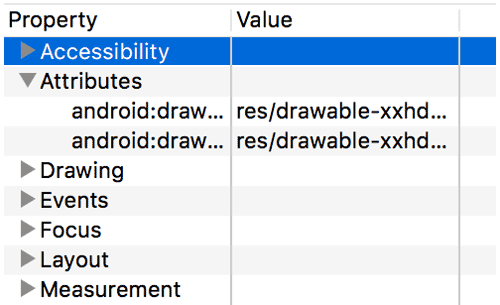
Figura 4. Visualizza gli attributi.
Reti
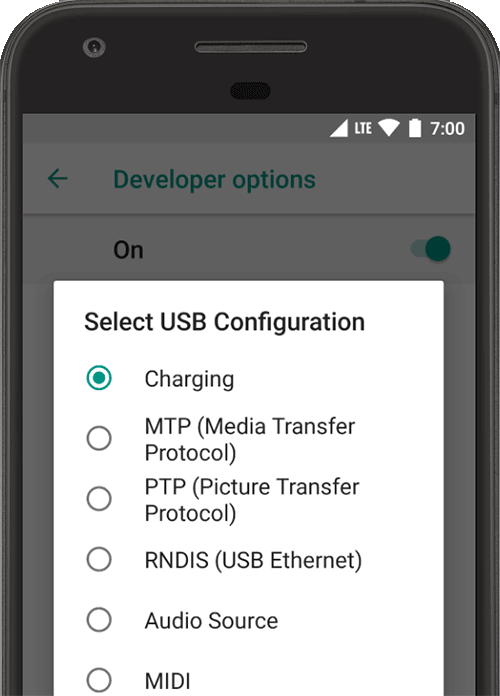
Figura 5. Seleziona le opzioni di configurazione USB.
Le opzioni di rete offrono modi per configurare le impostazioni Wi-Fi e DHCP.
Tocca Seleziona configurazione USB per specificare la modalità di identificazione del dispositivo da parte del computer. Come mostrato nella figura 5, puoi configurare i dispositivi solo per la ricarica, per trasferire file (MTP), per trasferire immagini (PTP), per utilizzare internet mobile sul PC (RNDIS) o per trasferire file audio o MIDI.
Tocca Versione AVRCP Bluetooth e seleziona la versione del profilo che vuoi utilizzare per controllare l'apparecchiatura A/V Bluetooth a cui il tuo dispositivo ha accesso.
Inoltre, per perfezionare la riproduzione audio sul dispositivo, tocca e imposta le seguenti opzioni:
- Codec audio Bluetooth:regola la qualità audio (codec) dei tuoi dispositivi selezionando
uno dei seguenti codec:
- SBC:trasferisce i dati ai dispositivi di output audio Bluetooth come cuffie e speaker.
- AAC:offre una qualità audio migliore rispetto a MP3 a bit rate simili dai dispositivi con cavo.
- aptX: offre un suono wireless di alta qualità su smartphone, speaker, soundbar, cuffie e tablet.
- aptX HD:offre streaming ad alta risoluzione ai dispositivi Bluetooth.
- LDAC: offre un ascolto di musica di alta qualità tramite connessioni wireless.
- Attiva codec facoltativi e Disattiva codec facoltativi: se hai installato implementazioni di codec aggiuntive, utilizza queste opzioni per attivarle e disattivarle.
- Intervallo di campionamento audio Bluetooth:regola il numero di campioni audio al secondo selezionando una frequenza di campionamento del codec audio. Frequenze di campionamento più elevate utilizzano più risorse.
- Bit per campione dell'audio Bluetooth: imposta il numero di bit di informazioni in ogni campione audio. Maggiore è la velocità in bit, migliore è il suono, ma più grande è il file di esempio.
- Modalità canale audio Bluetooth:seleziona mono o stereo.
- Codec LDAC audio Bluetooth: ottimizza l'audio per aumentare la qualità audio, bilanciare la qualità audio e della connessione, aumentare la qualità della connessione o utilizzare una velocità in bit adattiva per bilanciare la qualità audio e della connessione.
L'elenco seguente descrive altri modi per configurare il Wi-Fi e il DHCP:
- Certificazione display wireless: consente di configurare controlli e impostazioni avanzati per la certificazione display wireless in base alle specifiche stabilite nella Wi-Fi Alliance Wi-Fi Display Specification.
- Attiva il logging dettagliato del Wi-Fi:aumenta il livello di logging Wi-Fi per ogni rete wireless (SSID) a cui ti connetti in base all'intensità del segnale ricevuto (RSSI). Per saperne di più sui log, consulta Scrivere e visualizzare i log con Logcat.
- Trasferimento aggressivo dal Wi-Fi alla rete cellulare:quando il segnale è debole, il Wi-Fi trasferisce in modo più efficiente la connessione dati a una rete cellulare.
Input
Attiva l'opzione Mostra tocchi per visualizzare i tocchi quando tocchi lo schermo. Sotto il dito o lo stilo viene visualizzato un cerchio che ti segue mentre ti sposti sullo schermo. Un tocco funziona come un puntatore quando registri un video sul tuo dispositivo.
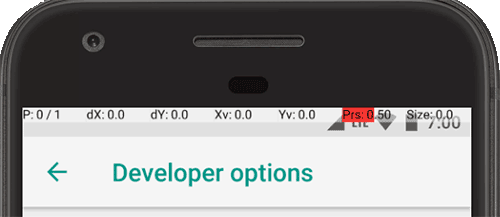
Figura 6. Barra della posizione del puntatore.
Attiva Posizione puntatore per mostrare la posizione del puntatore (tocco) sul dispositivo con il mirino. Nella parte superiore dello schermo viene visualizzata una barra per monitorare le coordinate del mirino, come mostrato nella figura 6. Mentre sposti il puntatore, le coordinate nella barra tracciano la posizione del mirino e il percorso del puntatore viene disegnato sullo schermo.
Disegno
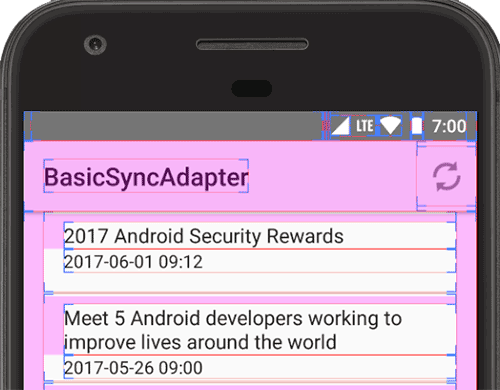
Figura 7. Costruzioni dell'interfaccia utente.
Le opzioni di disegno forniscono indicazioni visive sull'interfaccia utente dell'app e sul suo funzionamento.
Attiva Mostra limiti layout per visualizzare i limiti di ritaglio, i margini e altre costruzioni dell'interfaccia utente dell'app sul dispositivo, come mostrato nella figura 7.
Altre opzioni di disegno includono:
- Forza direzione layout RTL: forza la direzione del layout dello schermo da destra a sinistra (RTL) o da sinistra a destra (impostazione predefinita).
- Scala animazione finestra:imposta la velocità di riproduzione dell'animazione della finestra in modo da poter controllare le sue prestazioni a velocità diverse. Una scala più bassa si traduce in una velocità maggiore.
- Scala animazione transizione:imposta la velocità di riproduzione dell'animazione di transizione in modo da poter controllare le sue prestazioni a velocità diverse. Una scala più bassa si traduce in una velocità maggiore.
- Simula display secondari:crea un display secondario come overlay sul dispositivo.
Questa funzionalità è utile quando si supportano display aggiuntivi con l'API
Presentation. Per ulteriori informazioni, vedi Display secondari.
Rendering con accelerazione hardware
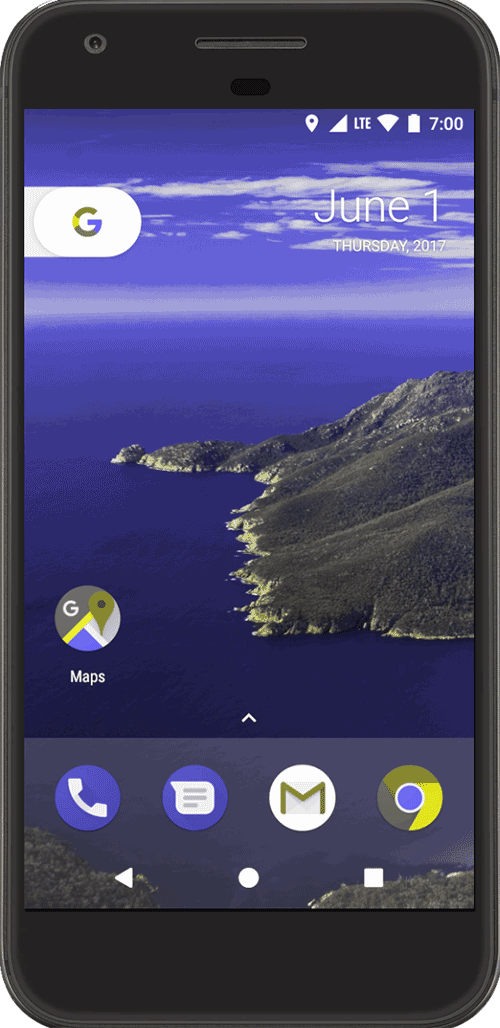
Figura 8. Spazio colore deuteranomalia.
Le opzioni di rendering con accelerazione hardware forniscono modi per ottimizzare l'app per le piattaforme hardware di destinazione sfruttando opzioni basate sull'hardware come la GPU, i livelli hardware e l'anti-aliasing multisample (MSAA).
Tocca Simula spazio colore per modificare la combinazione di colori dell'intera UI del dispositivo. Le opzioni si riferiscono ai tipi di daltonismo. Le opzioni sono:
- Disabilitato (nessuna combinazione di colori simulata)
- Monocromatismo (limita la combinazione di colori a nero, bianco e grigio)
- Deuteranomalia (influisce sulla visualizzazione del rosso e del verde)
- Protanomalia (influisce sulla visualizzazione del rosso e del verde)
- Tritanomalia (influisce sulla visualizzazione del blu e del giallo)
Se acquisisci screenshot in uno spazio colore simulato, questi appaiono normali, come se non avessi modificato la combinazione di colori.
Ecco alcuni altri modi per sfruttare le opzioni basate sull'hardware:
- Imposta renderer GPU: cambia il motore grafico Open GL predefinito con il motore grafico Open GL Skia.
- Forza rendering GPU:forza le app a utilizzare la GPU per il disegno 2D se sono state scritte senza rendering GPU per impostazione predefinita.
- Aggiornamenti visualizz. GPU:mostra qualsiasi elemento sullo schermo disegnato con la GPU.
- Debug GPU overdraw:mostra la codifica a colori sul dispositivo in modo da poter visualizzare quante volte lo stesso pixel è stato disegnato nello stesso frame. La visualizzazione mostra dove la tua app potrebbe eseguire più rendering del necessario. Per saperne di più, consulta Visualizzare l'overdraw della GPU.
- Debug operazioni ritaglio non rettangolare: disattiva l'area di ritaglio sul canvas per creare aree del canvas insolite (non rettangolari). Normalmente, l'area di ritaglio impedisce di disegnare qualsiasi cosa al di fuori dei limiti dell'area di ritaglio circolare.
- Forza MSAA 4x:attiva l'anti-aliasing multisample (MSAA) nelle app Open GL ES 2.0.
- Disabilita overlay HW:disabilita l'overlay hardware. Tieni presente che l'utilizzo dell'overlay hardware consente alle app che visualizzano qualcosa sullo schermo di utilizzare meno potenza di elaborazione. Senza l'overlay, le app condividono la memoria video e devono controllare costantemente la collisione e il ritaglio per eseguire il rendering di un'immagine corretta. Il controllo utilizza molta potenza di elaborazione.
Contenuti multimediali
Imposta Disattiva routing audio USB su ON per disattivare il routing automatico a dispositivi audio esterni collegati a un computer tramite una porta USB. Il routing automatico può interferire con le app che riconoscono l'USB.
In Android 11 e versioni successive, quando un'applicazione senza
autorizzazione RECORD_AUDIO
utilizza
UsbManager
per richiedere l'accesso diretto a un dispositivo audio USB con funzionalità di acquisizione audio (ad esempio un headset USB), viene visualizzato un messaggio di avviso che chiede all'utente di confermare l'autorizzazione a utilizzare il dispositivo. Il sistema ignora qualsiasi opzione "Usa sempre", quindi l'utente deve confermare l'avviso e concedere l'autorizzazione ogni volta che un'app richiede l'accesso. Per evitare questo comportamento, la tua app deve richiedere l'autorizzazione
RECORD_AUDIO.
Monitoraggio
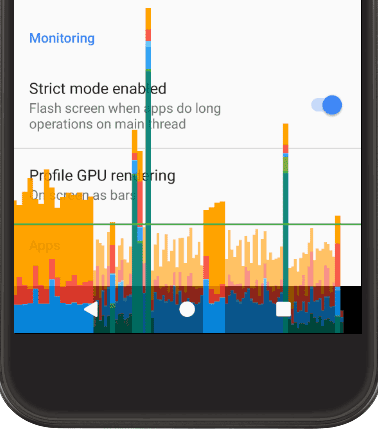
Figura 9. Profilo di rendering della GPU come rappresentazione a barre.
Le opzioni di monitoraggio forniscono informazioni visive sulle prestazioni delle app, ad esempio thread lunghi e operazioni della GPU.
Tocca Rendering GPU e poi Su schermo come barre per visualizzare il profilo di rendering GPU come barre, come mostrato nella figura 9. Per saperne di più, consulta Velocità di rendering GPU del profilo.
App
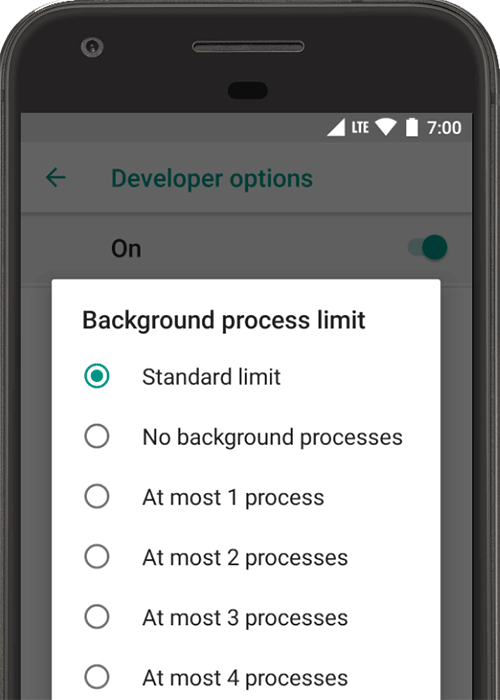
Figura 10. Imposta il limite dei processi in background.
Le opzioni dell'app ti aiutano a capire come funziona l'app sul dispositivo di destinazione.
Tocca Limite processi background per impostare il numero di processi che possono essere eseguiti in background contemporaneamente. Le impostazioni possibili sono mostrate nella figura 10.
Durante il test, tocca Reimposta limite di frequenza di ShortcutManager in modo che le app in background possano continuare
a chiamare le API di scorciatoie finché non viene raggiunto di nuovo il limite di frequenza. Per ulteriori informazioni sulle scorciatoie
e sui limiti di frequenza, vedi
ShortcutManager.
Attiva l'opzione Non conservare le attività per aumentare la durata della batteria eliminando ogni attività non appena l'utente esce dalla visualizzazione principale dell'attività.
Per disattivare le protezioni di sistema relative ai contenuti sensibili delle app per le prossime sessioni di condivisione schermo, tocca Disattiva protezioni condivisione schermo. Questa impostazione è destinata all'uso solo per demo o test e non deve essere utilizzata come impostazione permanente.

